Reklāma
Tā kā lielākas ietilpības iPhone modeļi palielina jau dārgā tālruņa cenu zīmi, daudzi cilvēki, lai ietaupītu naudu, izvēlas versiju ar vismazāko krātuves vietu.
Bet kas notiek pēc pāris gadiem? Jūs joprojām izmantojat to pašu ierīci, bet tagad jūs sasniedzat tās glabāšanas ierobežojumus. Un pat ja jums ir vietas, kur rezervēt, jums joprojām vajadzētu organizēt savu krātuvi. Tas palīdzēs ātri atrast visu, kad jums tas būs nepieciešams.
Grunts līnija: jums jāiemācās pārvaldīt krātuvi savā iPhone.
Kā pārbaudīt savu iPhone krātuvi
Pirms sākat veikt izmaiņas, ir saprātīgi precīzi zināt, kur atrodaties - cik daudz atmiņas esat izmantojis un cik daudz esat atlicis?
Jūs viegli varat pārbaudīt savas iPhone atmiņas stāvokli. Lai sāktu, atveriet lietotni Iestatījumi un dodieties uz vietni Vispārīgi> iPhone krātuve.
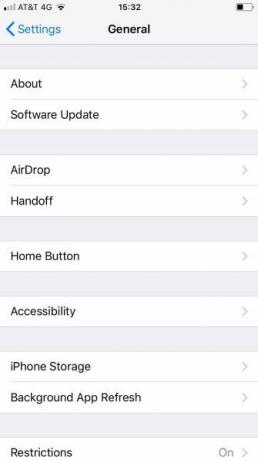

Ekrāna augšdaļā redzēsit krāsainu joslu ar sadalījumu pa kategorijām par to, kas izmanto jūsu krātuves vietu.
Piemēram, iepriekš redzamajā attēlā varat redzēt, ka fotoattēli ir atbildīgi par lielāko daļu manas ierīces izmantotās vietas. Vienīgā nozīmīgā kategorija ir lietotnes.
Joslā redzamajam vajadzētu palīdzēt virzīties uz jūsu nākamajām darbībām.
Kā pārvaldīt lietotņu krātuvi iPhone
Operētājsistēmā iOS 11 varat kontrolēt atsevišķu lietotņu krātuvi sīkāk nekā jebkad agrāk. Protams, kodolieroču opcija izdzēst lietotni joprojām ir pieejama, bet tagad jums ir arī iespēja lejupielādēt lietotnes Kā izdzēst lietotnes savā iPhone vai iPad, lai ietaupītu vietuLietotņu instalēšana un noņemšana ir otrais raksturs, taču iOS izmanto pavisam citu procesu. Lasīt vairāk .
Izkraujot lietotni, tā tiks izdzēsta no jūsu tālruņa, taču tajā tiks saglabāti lietotnes dokumenti un dati. Tas padara to ātri pieejamu, ja kādreiz nolemjat atkārtoti lejupielādēt lietotni.
Lietotnēm, kas datus glabā mākonī, piemēram, Gmail un OneDrive, tas, iespējams, neko daudz neatšķirs. Tomēr, ja jūs izmantojat daudz vietējo lietotņu, piemēram, spēles un produktivitātes programmatūru, tas ir lielisks veids, kā reaktīvi pārvaldīt krātuvi, ilglaicīgi nezaudējot datus.
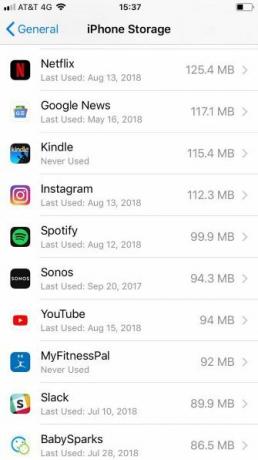
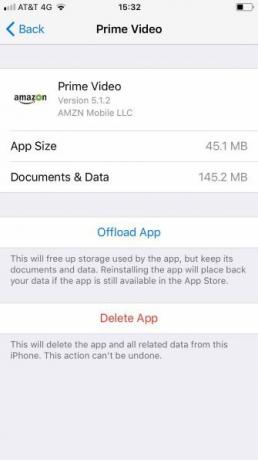
Lai katrā konkrētā gadījumā lejupielādētu lietotnes, dodieties uz vietni Iestatījumi> Vispārīgi> iPhone krātuve. Tālāk ritiniet uz leju līdz lietotņu sarakstam un pieskarieties programmai, kuru vēlaties izlādēt. Tiklīdz atveras informācijas ekrāns, pieskarieties Lietotnes izkraušana.
Alternatīvi, ja vēlaties, lai jūsu iPhone automātiski lejupielādētu lietotnes, kad tuvojaties krātuves griestiem, dodieties uz vietni Iestatījumi> Vispārīgi> iPhone krātuve un atlasiet Iespējot blakus Izlādējiet neizmantotās lietotnes.
Kā pārvaldīt fotoattēlu un video krātuvi iPhone
Mēs jau esam to aptvēruši daudz fotoattēlu lietotnes slēpto triku. Tomēr, runājot par jūsu fotoattēlu krātuves pārvaldību iPhone, ir dažas diskusiju iespējas.
Lai skatītu pieejamo, dodieties uz vietni Iestatījumi> Vispārīgi> iPhone krātuve un pieskarieties Fotogrāfijas lietotne.
Jūs redzēsit trīs iespējas:
- iCloud foto bibliotēka
- Albums “Nesen izdzēsts”
- Pārskatiet personiskos videoklipus
Katrā no trim ierakstiem tālrunis jums pateiks, cik daudz vietas jūs varat ietaupīt.
Pirmais variants -iCloud fotoattēlu bibliotēka - automātiski tiks saglabāti visi jūsu fotoattēli ICloud Photos Master Guide: Viss, kas jums jāzina fotoattēlu pārvaldībaiMūsu iCloud fotoattēlu ceļvedis parāda, kā piekļūt iCloud fotoattēliem, kā izdzēst fotoattēlus no iCloud, kā lejupielādēt fotoattēlus no iCloud un daudz ko citu. Lasīt vairāk mākonī un noņemiet tos no savas ierīces. Tomēr jūs varat dublēt tikai iCloud, kas ievērojami atpaliek no konkurentiem, kad runa ir par brīvu vietu. Lai iegūtu labāku pieeju, apskatiet fantastisko lietotni Google fotoattēli Vai jums vajadzētu lietot Google fotoattēlus savā iPhone?Bezmaksas krātuves vieta, Google objektīvs un noderīgu rīku komplekts, iespējams, vienkārši liks jums pārslēgties uz pakalpojumu Google fotoattēli iPhone multivides pārvaldībai. Lasīt vairāk .
Otrā iespēja noņems visus vecos fotoattēlus no jūsu Nesen izdzēsts albumu. Tas ietaupīs daudz vietas, ja bieži vien izdzēsīsit tonnas mēmu un citu jucekli.
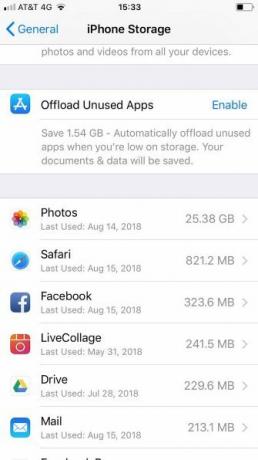
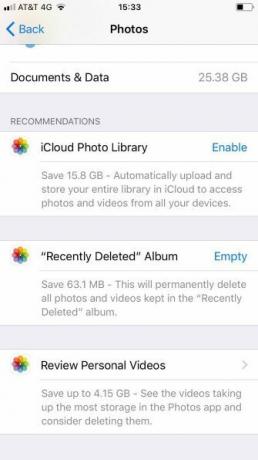
Visbeidzot, jūs varat pārskatīt savus videoklipus. Jūs iPhone skenēsit video failus un pateiksit, kuri aizņem visvairāk vietas. Pēc tam tos varēsit izdzēst brīvajā laikā.
Piezīme: Garākie videoklipi ne vienmēr ir lielākais fails; tas ir atkarīgs no tā, kādus kvalitātes iestatījumus izmantojāt ierakstīšanas laikā.
Kā pārvaldīt kontaktu krātuvi iPhone
Visbeidzot, jūs varat apskatīt savu kontaktpersonu sarakstu.
Katrs kontakts individuāli aizņem maz vietas. Tomēr, ja daudzus gadus esat bijis Apple ekosistēmā, jūsu kontaktu saraksts var būt milzīgs. Jums, iespējams, ir daudz vecu draugu, kuru informācija ir novecojusi, bijušo kolēģu no iepriekšējiem darba vietas, ar kurām jūs nekad vairs nesazināsies, un visa veida tirgotāji un pakalpojumi, kas jums nav nepieciešami vairs.
Ir vērts iziet cauri un izdzēst visu nevēlamo. Tas ne tikai ietaupīs vietu, bet arī izveidos izsmalcinātu, pilnveidotu un noderīgu kontaktu sarakstu.


Vispirms izslēdziet kontaktu sinhronizāciju visiem kontiem, kas jums nav nepieciešami. Tas uzreiz ietaupīs vietu. Varat novērst kontaktpersonu sinhronizāciju, dodoties uz Iestatījumi> Konti un paroles, pieskaroties pareizajam kontam un bīdot pārslēgu blakus Kontakti iekšā Izslēgts pozīcija. Jūs iPhone izdzēsīsit tos bez jebkādas papildu ziņas no jums.
Lai izdzēstu kontaktpersonu, kas ir saglabāta lokāli vai sinhronizēta, izmantojot iCloud, rīkojieties šādi:
- Atveriet Kontakti lietotne.
- Pieskarieties kontaktpersonai, kuru vēlaties noņemt.
- Izvēlieties Rediģēt labajā augšējā stūrī.
- Ritiniet uz leju un pieskarieties Dzēst kontaktpersonu.
Izmantojiet trešās puses lietotni, lai pārvaldītu krātuvi iPhone
Varat arī izmantot trešo personu lietotnes, lai pārvaldītu krātuvi savā iPhone. Šeit ir trīs no mūsu izlasēm:
1. iExplorer
iExplorer ļauj pārvietot saturu no iPhone, iPad vai iPod uz datoru vai Mac, izmantojot vilkšanu un nomešanu. Tas ir lielisks veids, kā pārvaldīt krātuvi daudzos un dažādos failu formātos, bez nepieciešamības vijot ar katru no formātiem pēc formāta.
Tas ne tikai darbojas ar mūziku, fotoattēliem un videoklipiem, bet arī ļauj pārvaldīt krātuvi, ko izmanto tāds saturs kā balss pasts, kontakti, kalendāra notikumi, atgādinājumi, piezīmes un daudz kas cits.
Lejupielādēt:iExplorer ($40)
2. iMazing
iMazing pārdod sevi kā rezerves kopiju un atjaunošanas lietotni, kas ir labāka par Apple oriģinālie rezerves rīki Kā izveidot iPhone un iPad dublējumkopijasJautājat, kā dublēt savu iPhone? Šeit ir mūsu vienkāršais ceļvedis iPhone dublēšanai, izmantojot vai nu iCloud, vai iTunes. Lasīt vairāk , taču varat to izmantot arī sava iPhone krātuves pārvaldīšanai.
Lietotne darbojas ar dublējumiem, fotoattēliem, mūziku, e-grāmatām, ziņojumiem, kontaktiem un lietotnēm. Varat pārvietot savu saturu uz datoru vai Mac un izdzēst to no tālruņa krātuves.
Lejupielādēt:iMazing ($55)
3. iFunBox
iFunbox ir vienīgā no trim bezmaksas lietotnēm.
Tas savienojumu ar datoru vai Mac nodrošina, izmantojot USB, un ļauj pārvaldīt savas lietotnes, fotoattēlus, mūziku, zvana signālus, video, balss piezīmes un citus multivides failus.
iFunbox ietver arī rīku, kas ļauj jums izmantojiet savu iPhone kā ārēju krātuvi 6 veidi, kā izmantot iPhone kā ārējo cieto diskuIr diezgan vienkārši izmantot iPod kā ārēju cieto disku, bet kā ir ar iPhone? Lasīt vairāk ; varat to izmantot, lai nēsātu svarīgus dokumentus un citu informāciju, kas dabiski neietilpst esošās lietotnes jumtā.
Visbeidzot, iFunBox ļaus lietotājiem, kuri ir iesprūduši savā ierīcē, pārlūkot saknes failu sistēmu.
Lejupielādēt:iFunBox (Bezmaksas)
Vairāk iespēju, kā pārvaldīt savu iPhone
Mūsu izskaidrotās metodes palīdzēs efektīvāk pārvaldīt jūsu iPhone krātuvi.
Ja meklējat vēl citus padomus, noteikti izlasiet mūsu padomus kā ietaupīt vietu iOS ierīcēs iPhone krātuve ir pilna? Kā izveidot brīvu vietu operētājsistēmā iOSZiņojums “iPhone Storage Full” mūs uzlūko tad, kad mēs to vismazāk gaidām. Šeit ir norādīti veidi, kā atbrīvot krātuves vietu iPhone. Lasīt vairāk .
Dan ir Lielbritānijas emigrants, kurš dzīvo Meksikā. Viņš ir MUO māsas vietnes Blocks Decoded galvenais redaktors. Dažādos laikos viņš ir bijis MUO sociālais redaktors, radošais redaktors un finanšu redaktors. Jūs varat atrast, ka viņš katru gadu klīst pēc izstāžu zāles CES Lasvegasā (PR cilvēki, uzrunāt!), Un viņš veic daudz aizkulišu vietņu.